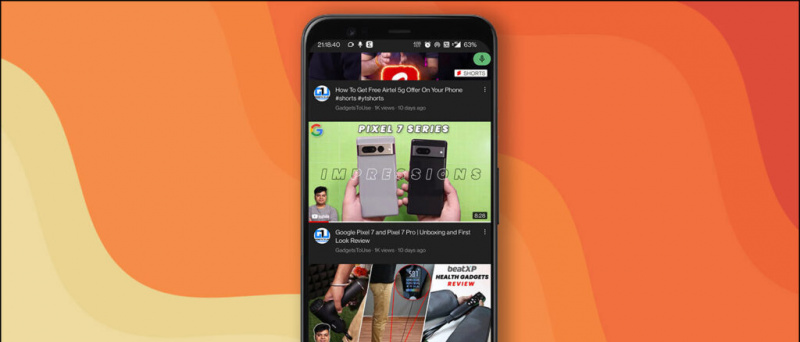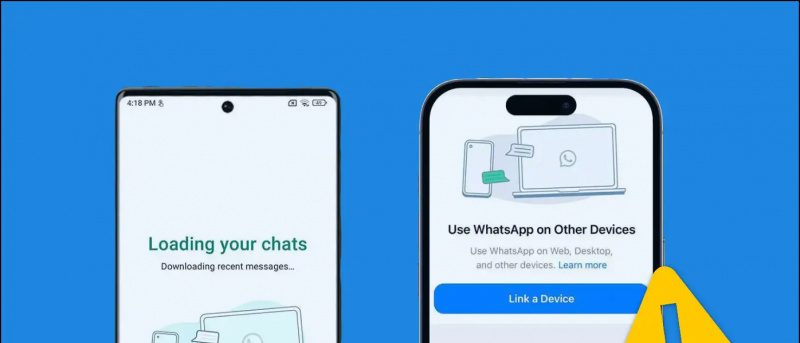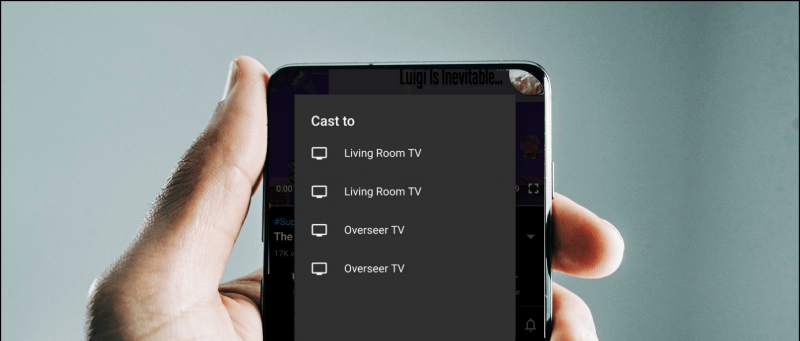Nel corso degli anni, Apple ha cambiato il modo in cui gestisce le app Mac OS . A causa delle maggiori restrizioni, è diventato difficile installare app di sviluppatori non verificati o non identificati su macOS. Allora, come facciamo scarica e eseguire app sviluppatore non identificate su Mac ? Bene, ecco alcuni semplici modi per farlo.
Inoltre, leggi | App congelate su macOS? Tre modi per forzare l'abbandono
Esegui app per sviluppatori non verificate e non identificate su Mac
Sommario

Apple mantiene un rigoroso livello di controllo sulle app che è possibile installare su macOS. Ciò implica la tecnologia Gatekeeper, progettata per garantire che sul tuo Mac venga eseguito solo software affidabile. Aiuta a proteggere dal malware e da una cattiva esperienza utente.
Tuttavia, allo stesso tempo, potrebbe infastidirti con un avviso che l'app proviene da uno sviluppatore non identificato durante il tentativo di installare app da sviluppatori indipendenti. Per fortuna, ci sono alcune soluzioni rapide per eseguire app di sviluppatori non identificati su Mac, menzionate di seguito.
Ma prima di iniziare, assicurati che l'app e il suo sviluppatore siano legittimi. Dovrebbe essere scaricato da una fonte attendibile poiché le app possono essere facilmente manomesse ed espongono il computer e le informazioni personali a malware.
Passaggi per eseguire app da sviluppatori non identificati su macOS
1] Utilizzo di Apri comunque
In macOS, quando un'app non si installa perché proviene da uno sviluppatore non identificato, tutto ciò che devi fare è:

- Aperto Preferenze di Sistema sul tuo Mac.
- Vai a Sicurezza e privacy e seleziona il file generale tab.
- Qui vedrai un pulsante 'Apri comunque' per l'app che hai provato ad aprire nell'ultima ora.
- Clic Apri comunque per ignorare il blocco.
- Rubinetto Aperto quando viene richiesto di eseguire o installare l'app bloccata sul tuo Mac.
L'app verrà ora aggiunta all'elenco delle eccezioni, il che significa che puoi aprirla in futuro facendo doppio clic su di essa, proprio come qualsiasi altra app.
2] Metodo Control-clic
- Apri il Finder sul tuo Mac.
- Individua l'app che vuoi aprire. Lo troverai nella cartella Applicazioni o nella cartella Download.

- Fai clic sull'app tenendo premuto il tasto Ctrl per aprire il menu di scelta rapida.

- Dalle opzioni disponibili, fare clic su Aperto.
Questo è tutto. L'app verrà ora aperta creando anche un'eccezione nelle impostazioni di sicurezza per aprirsi normalmente facendo doppio clic sull'app.
3] Comando da terminale

In precedenza, macOS offriva un'opzione 'Ovunque' dedicata nel pannello Sicurezza e privacy in Preferenze di Sistema per consentire app da qualsiasi luogo. Tuttavia, era sparito con le ultime versioni. Tuttavia, puoi ripristinarlo utilizzando un semplice comando da terminale.
Apri il Terminale e inserisci il comando sudo spctl –master-disable . Questo è tutto. L'opzione 'Ovunque' sarà ora abilitata e selezionata automaticamente nelle Preferenze di Sistema. Ciò ti consentirà di installare app da qualsiasi luogo desideri.
Nel caso in cui desideri nasconderlo, usa il comando sudo spctl –master-enable per disabilitare l'opzione.
Avvolgendo
Si trattava di come aggirare l'avviso dello sviluppatore non identificato per eseguire app di sviluppatori non identificati sul tuo Mac. Ma prima di installare qualsiasi software, assicurati che sia sicuro e che non contenga malware. Non esitare a contattarci in caso di altri dubbi o domande.
Inoltre, leggi- Trucco per mostrare la velocità di rete, lo spazio di archiviazione, l'utilizzo della RAM nella barra dei menu del Mac
Commenti di FacebookPuoi anche seguirci per notizie tecniche istantanee su Google News o per suggerimenti e consigli, recensioni di smartphone e gadget, iscriviti GadgetsToUse Telegram Group o per gli ultimi video di revisione iscriviti GadgetToUtilizzare il canale Youtube.